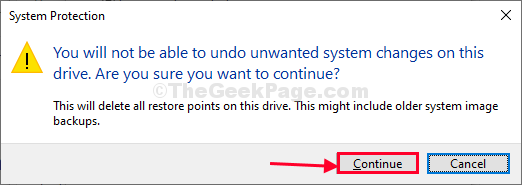Vidite li "Čini se da se Windows nije ispravno učitao” poruka o pogrešci na plavoj stranici za oporavak? Ako ste jednom prilikom pokretanja sustava primijetili ovu poruku o pogrešci, ne brinite. Samo dodirnite "Ponovo pokreni moje računalo” za ponovno pokretanje računala. Zatim provjerite da li se zaslon pogreške ponovno pojavljuje. Ako se pogreška vrati, isprobajte ova rješenja.
Raditi okolo –
Možete pokušati dodirnuti "Ponovno pokrenite moje računalo” na stranici Oporavak izravno za ponovno pokretanje računala.
Pustite da se sustav ponovno pokrene i provjerite rješava li to vaš problem.
Sadržaj
Popravak 1 – Koristite opciju Popravak pri pokretanju
Prije nego isprobate bilo koja druga rješenja, isprobajte popravak pri pokretanju.
1. Na stranici za oporavak, ispod poruke o pogrešci pronaći ćete "Pogledajte napredne mogućnosti popravka“. Kliknite na ovu opciju.
Ovo će izravno otvoriti alate Recovery Environment.
2. Samo dodirnite "otklanjanje problema” opcija za nastavak.
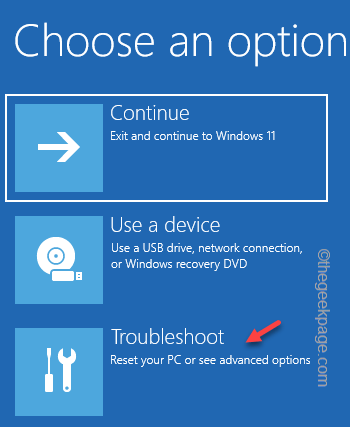
3. Na sljedećem zaslonu dodirnite "Napredne opcije“.
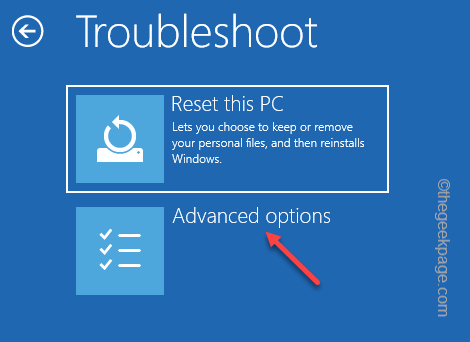
4. Na zaslonu Napredne opcije pronaći ćete nekoliko opcija.
5. Potražite "Popravak pokretanja” opcija. Dodirnite ga.
OGLAS
6. Sada ćete možda morati odabrati svoj administrativni račun i unijeti ispravne vjerodajnice za pristup postupku popravka pri pokretanju.
Windows će automatski ponovno pokrenuti računalo i pokrenuti proces popravka pri pokretanju.
Samo pričekajte da Windows popravi oštećene sistemske datoteke i riješi problem na vašem računalu.
Popravak 2 – Isprobajte značajku vraćanja sustava
Ako ste prethodno stvorili točku vraćanja sustava, možete je koristiti za vraćanje sustava.
1. Na stranici za oporavak dodirnite "Pogledajte napredne mogućnosti popravka” da biste otkrili alate za oporavak.
2. Sada, idi ovuda -
Rješavanje problema > Napredne opcije
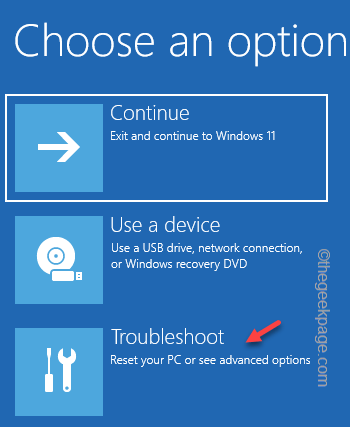
3. U prozoru Napredne opcije dodirnite "Vraćanje sustava” opcija.
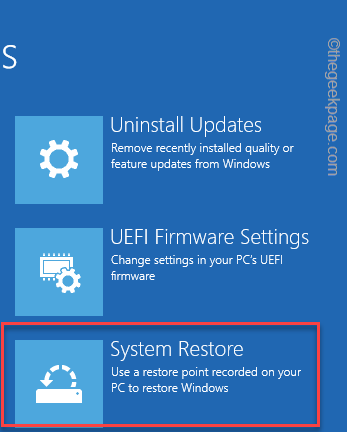
4. Ovo će otvoriti prozor za vraćanje sustava. Sada dodirnite "Preporučeno vraćanje:” opcija.
5. Ako više volite drugu točku vraćanja, također se možete odlučiti za "Odaberite drugu točku vraćanja“.
6. Nakon što odaberete točku, dodirnite "Sljedeći“.
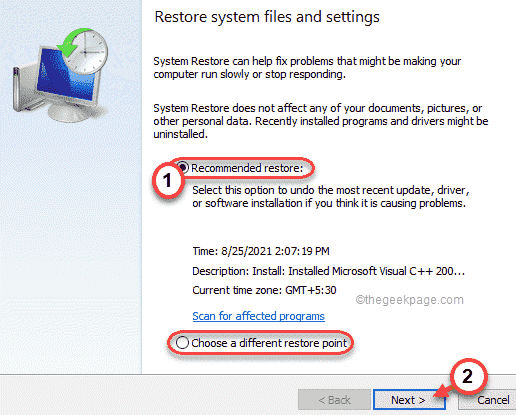
7. Na zaslonu možete vidjeti popis točaka vraćanja.
8. Ali, ako želite vidjeti više točaka vraćanja, dodirnite "Prikaži više točaka vraćanja“.
Na taj ćete način vidjeti više točaka vraćanja na svom zaslonu.
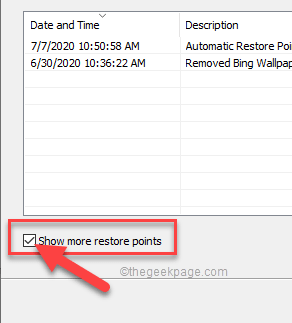
9. Na ovom popisu točaka vraćanja, ono što morate učiniti je odabrati određenu točku vraćanja kada pogreška nije postojala.
10. Zatim dodirnite “Sljedeći” da nastavite dalje.
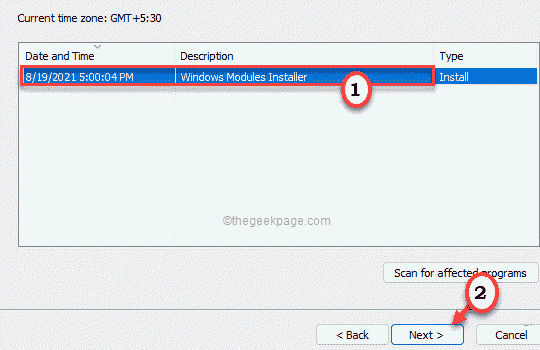
11. Na kraju, morate kliknuti "Završi“.
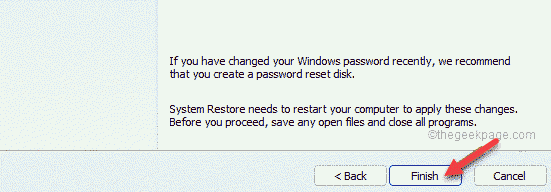
Ovo će pokrenuti proces vraćanja sustava.
Vaš će sustav automatski obaviti cijelu stvar i može se ponovno pokrenuti nekoliko puta kako bi dovršio sve faze procesa obnove.
Popravak 3 – Koristite Oporavak slike sustava
Ako imate sliku sustava, možete je koristiti za oporavak sustava.
1. Kada dođete do stranice za oporavak, dodirnite "Pogledajte napredne mogućnosti popravka” da biste mu pristupili.
2. Zatim slijedi ovaj put -
Rješavanje problema > Napredne opcije
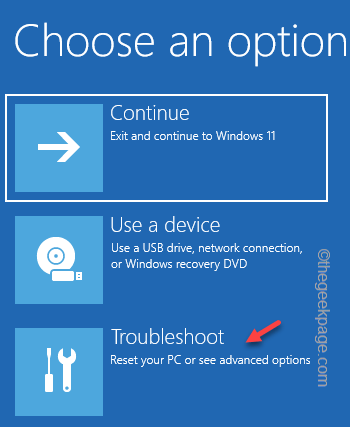
3. Na zaslonu Napredne opcije pokušajte pogledati možete li pronaći "Oporavak slike sustava“.
4. Ako ga ne možete pronaći tamo, dodirnite "Pogledajte više opcija oporavka“.
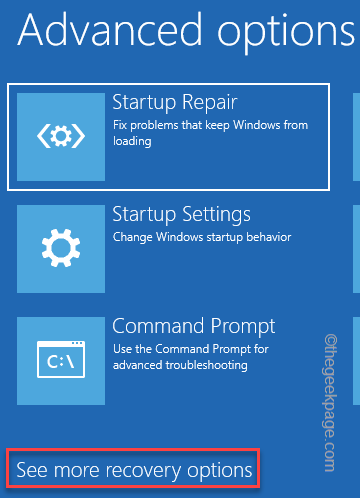
5. Zatim dodirnite "Oporavak slike sustava“.
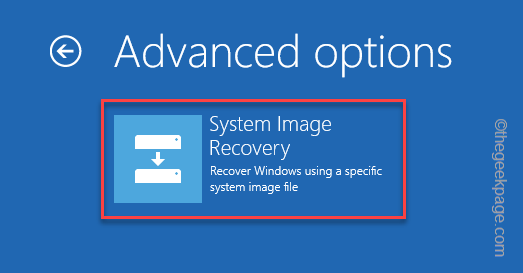
6. U načinu oporavka slike sustava Windows će automatski skenirati vaš sustav u potrazi za slikovnim datotekama sustava.
7. Inače, možete koristiti i ručnu opciju za odabir slikovne datoteke. Da biste to učinili, dodirnite "Odaberite sliku sustava” i dodirnite “Sljedeći“.
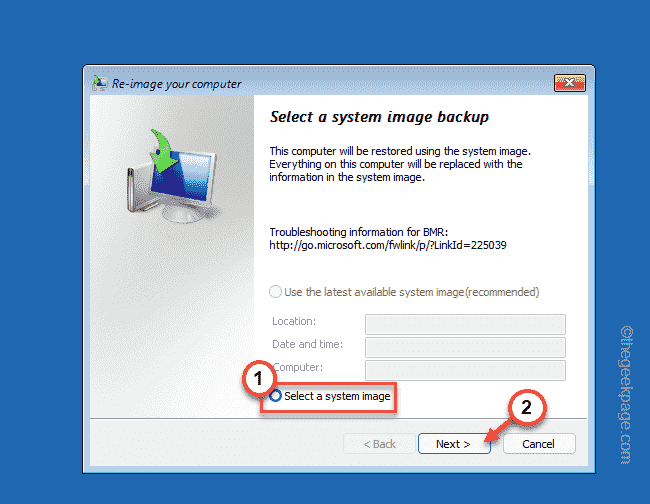
8. Sada priložite DVD ili USB koji sadrži sliku sustava za vaš sustav.
9. Zatim dodirnite “Napredna…“.
10. Sada dodirnite "Potražite sliku sustava na mreži“.
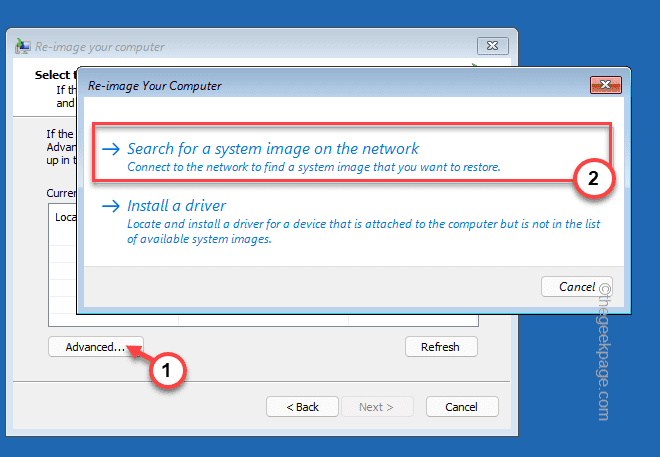
Sada neka Windows koristi sliku sustava kao sigurnosnu kopiju i riješi problem umjesto vas.
Popravak 4 – Resetirajte/osvježite računalo
Ako nemate datoteku slike sustava ili točku vraćanja, možete resetirati računalo.
1. Kada dođete do stranice za oporavak, dodirnite "Pogledajte napredne mogućnosti popravka” da biste mu pristupili.
2. Zatim dodirnite “Rješavanje problema” da biste mu pristupili.
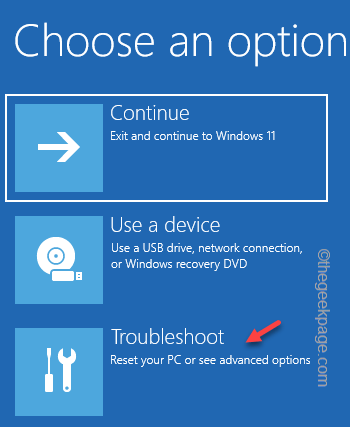
3. U prozoru za rješavanje problema pronaći ćete dvije različite opcije.
4. Dodirnite "Resetirajte ovo računalo“.
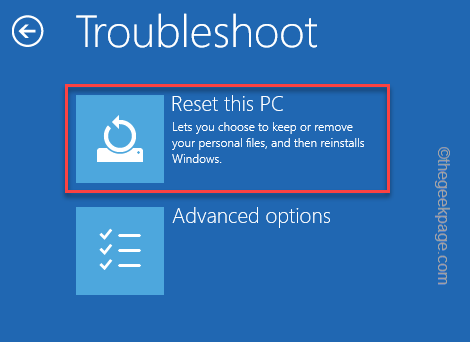
5. Ovdje unutra, postoje još dvije opcije.
6. Dodirnite "Zadrži moje datoteke” za čuvanje važnih datoteka.
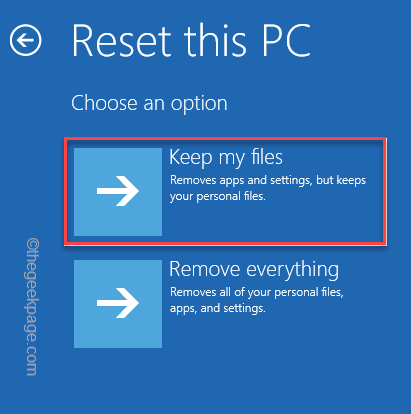
U sljedećem koraku Windows će automatski resetirati vaš sustav. Ovo bi trebalo riješiti vaš problem.
Kada završite, provjerite rješava li ovo vaš problem ili ne.
Korak 1 - Preuzmite Restoro PC alat za popravak ovdje
Korak 2 - Kliknite Pokreni skeniranje da biste automatski pronašli i popravili bilo koji problem s računalom.